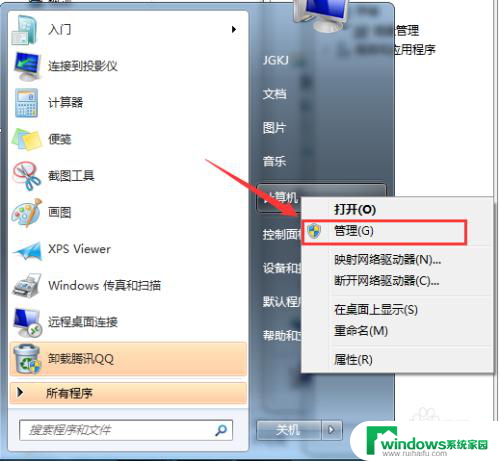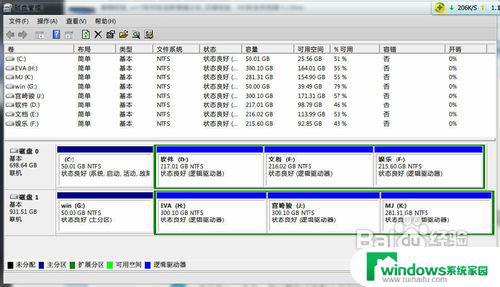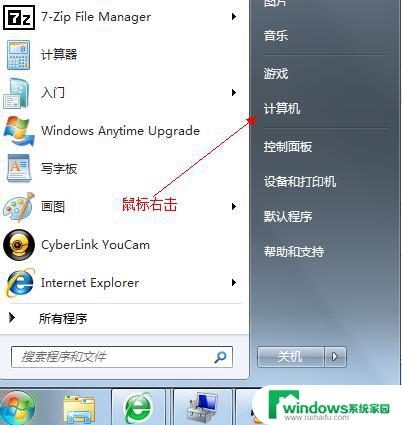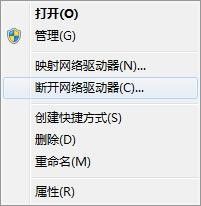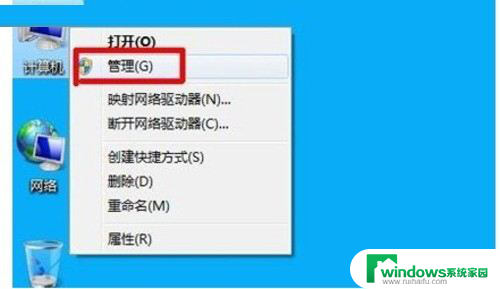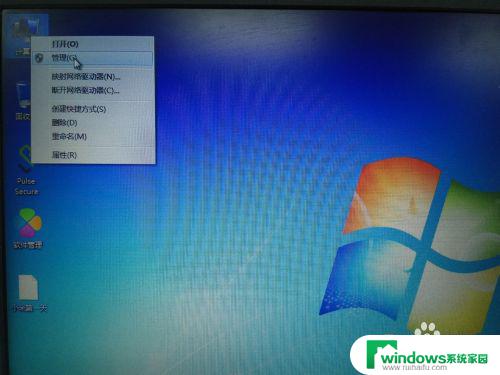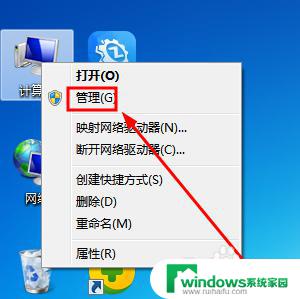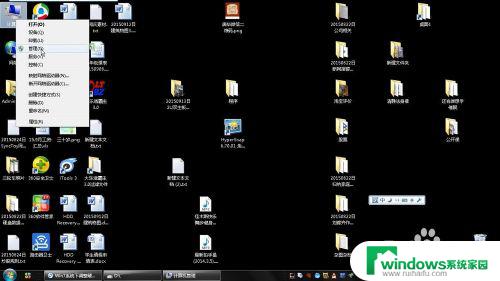win7电脑分区怎么分区 Win7系统硬盘分区的详细步骤
win7电脑分区怎么分区,Win7系统的硬盘分区是将硬盘分为不同的磁盘,以存储和管理不同的数据,对硬盘进行分区可以提高文件管理效率,更好地满足用户的数据存储需求。但是对于新手来说,Win7电脑分区并不是一件简单的事情。下面我们将详细介绍Win7系统硬盘分区的步骤,帮助大家更好地了解和掌握分区技巧。
操作方法:
1.首先进入Win7磁盘管理,方法是在桌面“计算机”上右键选择“管理”然后再选择“磁盘管理”即可进入Win7磁盘管理界面了,如下图:
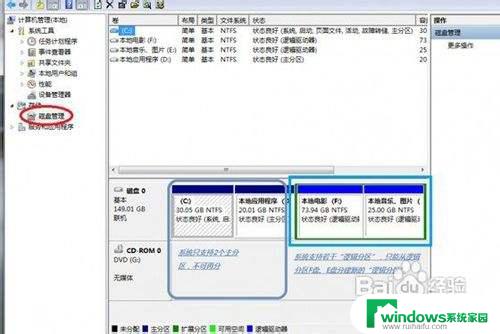
2.我们可以看到F盘空间较大,下面小编就介绍下。用F盘再划分出一个分区:在磁盘管理器下面的F盘上点击鼠标右键,然后选择“压缩卷(H)”如下图:
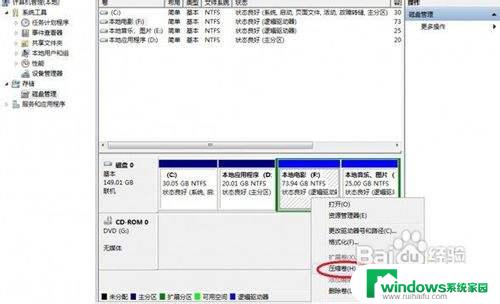
3.然后会弹出一个对话框,要求我们从F盘划分多少空间给新分区。这个大家可以根据自己磁盘的大小与剩余空间大小输入小小,单位是M,1G=1024M,自己根据情况输入吧,演示如下图:
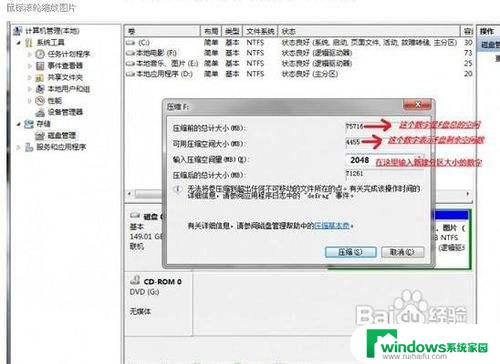
4.输入完需要划分多大空间给新分区后,我们点击下面的压缩即可,稍等片刻即可,完成之后如下图,会多出一个绿色标志的可用空间。
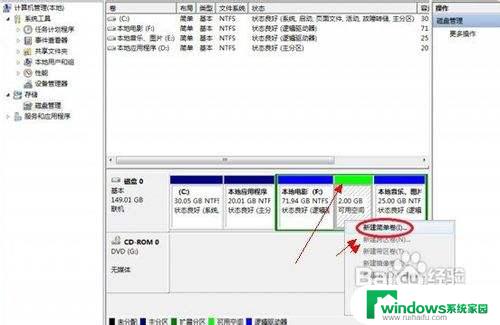
5.在绿色区分点击鼠标右键,然后选择“新建简单卷”,然后会弹出如下对话框,我们按默认现则一直按下一步,直到完成即可。

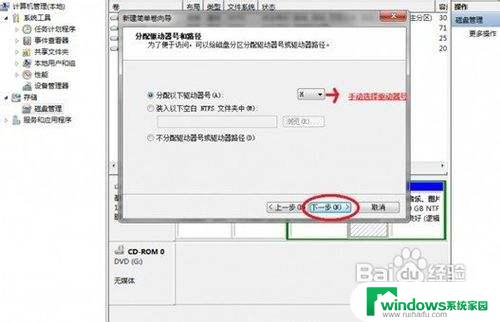

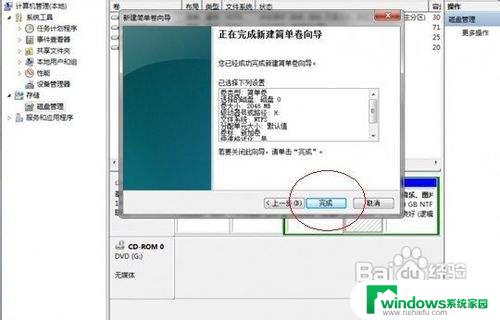
6.完成之后,我们在Win7磁盘管理器重就可以多看到一个磁盘了,如下图:
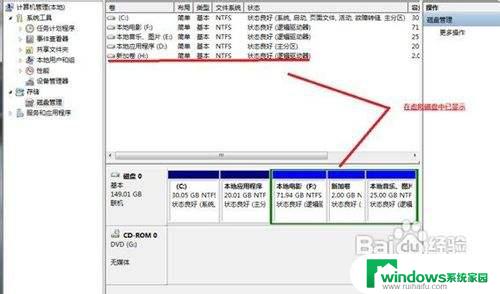
7.大家也可以再回到电脑桌面,进入计算机。也可以发现我的电脑里面都有了一个磁盘,这个就是我们刚才创建的,怎么样,Win7硬盘分区是不是很简单呢。
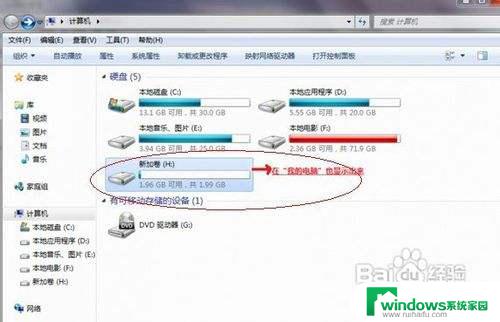
以上就是win7电脑分区的全部内容,如果你也碰到了同样的情况,可以参照我的方法来处理,希望我的方法对你有所帮助。